Le GIF sono popolari sui social media. Ma nella sfera professionale, non ha la stessa reputazione, anche se il GIF è un formato senza perdite. I fotografi moderni non usano le GIF e non molti strumenti di produttività e utilità supportano questo formato di file. Nel frattempo, il PDF, un altro formato senza perdita, è estremamente popolare. Quindi, potresti voler convertire le gif in PDF.
Allora, come si fa? Puoi utilizzare gli strumenti forniti di seguito. Sono il meglio del meglio, selezionati in base a velocità, facilità d'uso e affidabilità.
In questo articolo
I migliori convertitori da GIF a PDF che dovresti provare
Ecco i migliori convertitori da GIF a PDF su diverse piattaforme nel 2022.
Nome dello strumento |
Facilità di utilizzo (Più di 5 stelle) |
Piattaforme supportate |
Velocità |
|
PDFelement |
4,8 | Android, iOS, Windows, Mac | Veloce |
| Adobe Acrobat | 4,7 | Windows, Mac, dispositivi mobili | Veloce |
| Online2PDF | 4,6 | Web | Veloce |
| Aspose | 4,7 | Web | Un po' lento |
Convertire GIF in PDF su PC Windows e Mac
Se preferisci il software installato sul tuo PC per una conversione da GIF a PDF, non c'è bisogno di preoccuparti, poiché ci sono programmi che ti permettono di farlo. Con programmi come Adobe Acrobat e PDFelement per Windows, puoi convertire GIF in PDF senza una connessione Internet. Diamo un'occhiata a questi due software:
PDFelement per il desktop
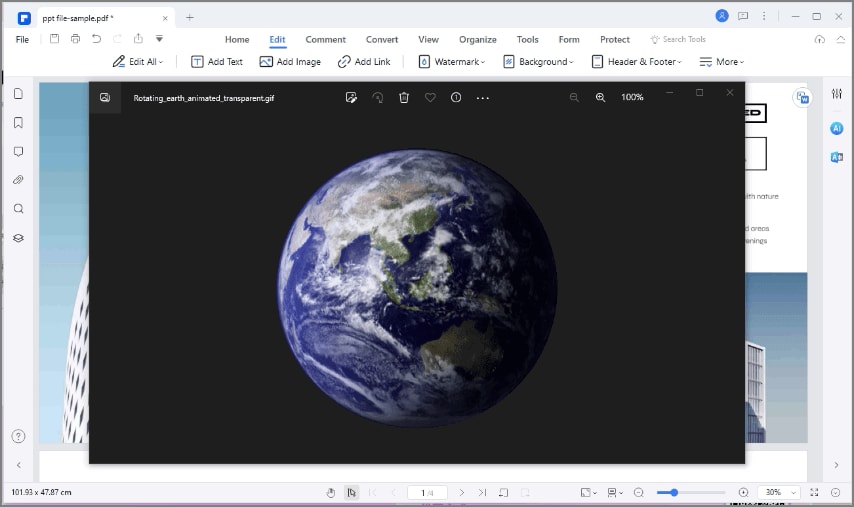
Un altro potente strumento della famiglia Wondershare è PDFelement. Questo programma fornisce una soluzione unica per le tue esigenze PDF. Non preoccuparti più della modifica dei PDF, dell'annotazione e della conversione dei file da e verso PDF con PDFelement. Ti fornisce tutti gli strumenti necessari in un programma desktop.
Segui questi passaggi per convertire le GIF in PDF sul tuo desktop:
Passo 1 Installare ed eseguire Wondershare PDFelement sul tuo Desktop. Quindi, cliccare Crea PDF.

Passo 2 Cercare il file GIF o JPG/JPEG dall'unità locale e cliccare Apri per avviare il processo di conversione.

Passo 3 Selezionare la scheda File e scegliere Salva con nome per salvarlo come file PDF.

Ora, la domanda è: le GIF animate nei PDF rimarranno animate? Sfortunatamente, ora sono animate. Puoi fare riferimento a questo articolo per saperne di più sulle GIF animate nei PDF: Come aggiungere GIF al PDF.
Ciò che rende PDFelement il migliore è la sua interfaccia intuitiva, perfetta per i principianti e qualsiasi tipo di utente. È inoltre dotato di strumenti affidabili per offrirti la migliore soluzione PDF per le tue esigenze. La prova di questo è il 2 milioni di download di detto programma. PDFelement è disponibile per il download su Windows e Mac.
Adobe Acrobat
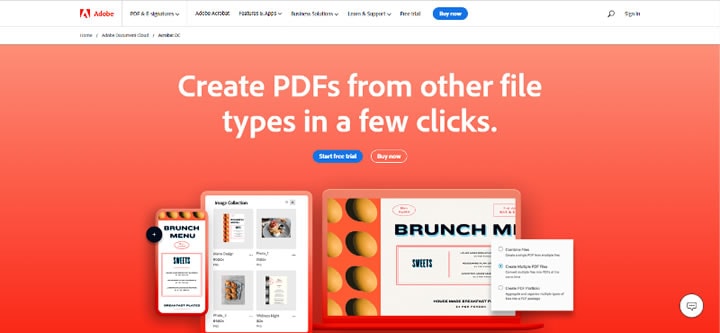
Adobe Acrobat Pro è uno dei nomi familiari nell'editing di PDF. È noto per lo sbalorditivo numero di funzionalità che offre. Un convertitore da immagine a PDF è incluso in quel set di funzionalità che supporta GIF come tipo di file di input. La funzione è facile da usare, veloce e affidabile.
Come convertire GIF in PDF usando Acrobat Pro? Segui questi passaggi:
Passo 1 Avviare Adobe Acrobat Pro DC.
Passo 2 Cliccare Strumenti > JPG in PDF. Non importa il nome di questa caratteristica. Si tratta di un convertitore di immagini che supporta diversi tipi di file, tra cui GIF.
Passo 3 Cliccare Seleziona un file. Individuare la GIF che desideri convertire.
Passo 4 Seleziona Crea, quindi seguire le istruzioni per salvare il file GIF convertito in PDF.
Come convertire le GIF in PDF sui telefoni cellulari
Gli smartphone possono ora fare così tante cose che in precedenza erano possibili solo sui computer. Ciò include la conversione di GIF in PDF. Puoi utilizzare gli strumenti online sopra menzionati. Ma se vuoi uno strumento più stabile e sicuro, puoi scaricare invece le app di conversione da GIF a PDF.
Wondershare PDFelement è ciò che ti consigliamo di installare sul tuo dispositivo. È un potente strumento PDF con più di una manciata di funzioni utili. Sì, questo include le conversioni da GIF a PDF.
PDFelement per iOS o Android non è affidabile come la sua controparte desktop, il che è prevedibile. Tuttavia, rispetto ad altre soluzioni PDF per telefoni cellulari, PDFelement si distingue. La sua interfaccia intuitiva, l'ampia collezione di funzionalità e l'incredibile velocità di elaborazione non hanno rivali.
Come si fa a convertire GIF in PDF usando PDFelement per Android/iOS? Segui questi passaggi:
Passo 1 Installare Wondershare PDFelement sul tuo dispositivo mobile.
Passo 2 Aprire l'app e aprire una GIF con essa.
Passo 3 Toccare Avvia conversione in risposta alla domanda a comparsa automatica.
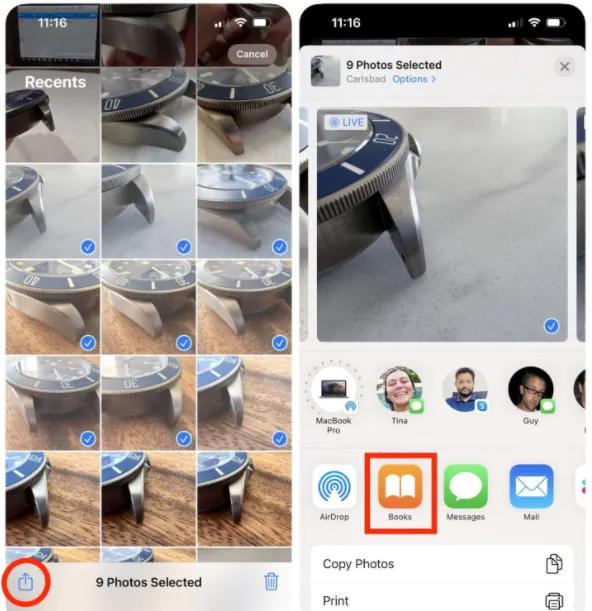
Passo 4 Toccare Inizia per inizializzare la conversione.
Passo 5 Attendere il completamento della conversione. Quindi, toccare Fine.
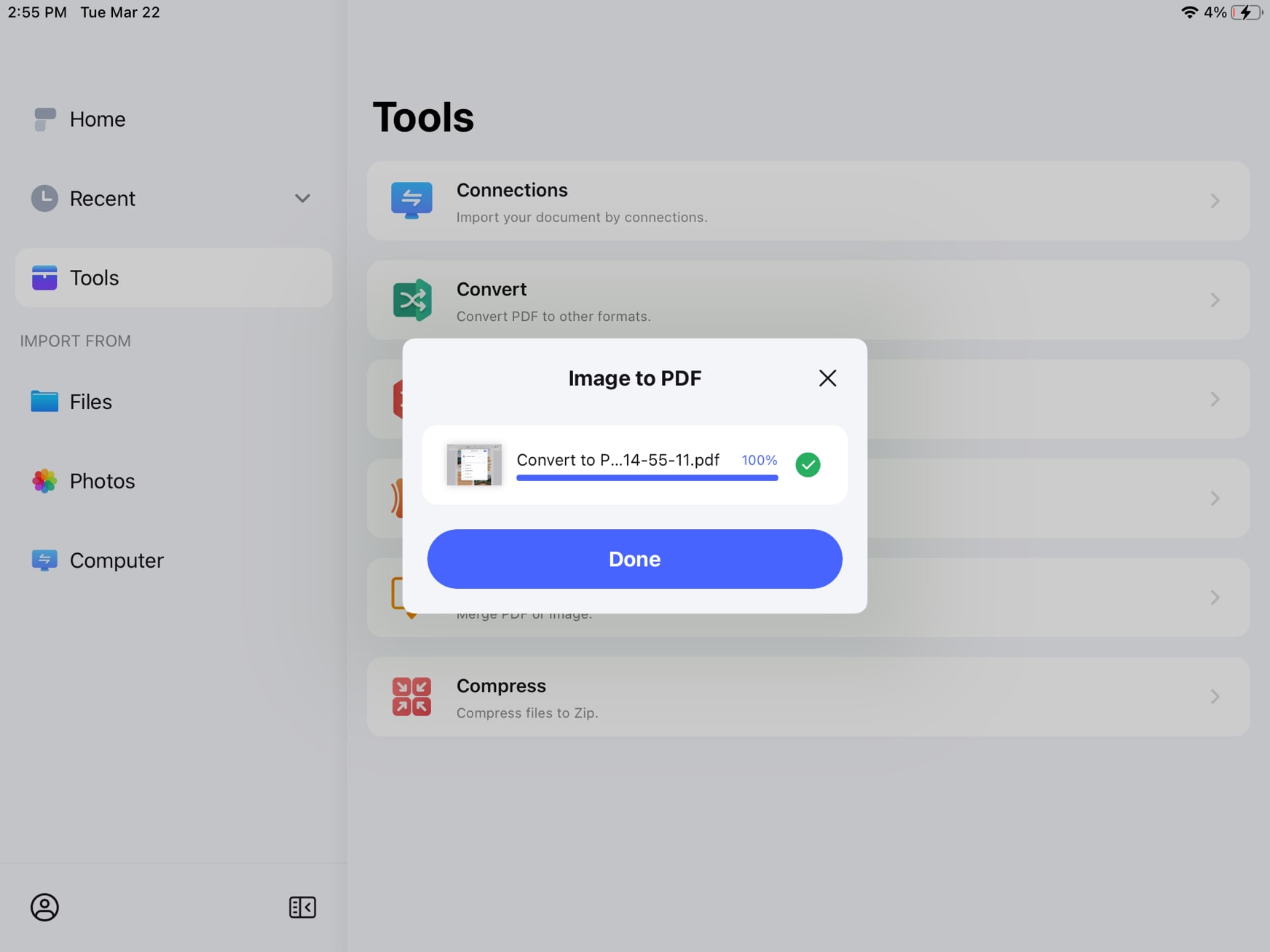
Convertire GIF in PDF usando gli strumenti online
Se non vuoi installare un convertitore da GIF a PDF sul tuo dispositivo, non preoccuparti. Esistono strumenti online che consentono di eseguire questa azione. I due migliori convertitori da GIF a PDF che abbiamo identificato sono Online2PDF e Aspose. Ecco uno sguardo più da vicino a questi strumenti:
Online2PDF
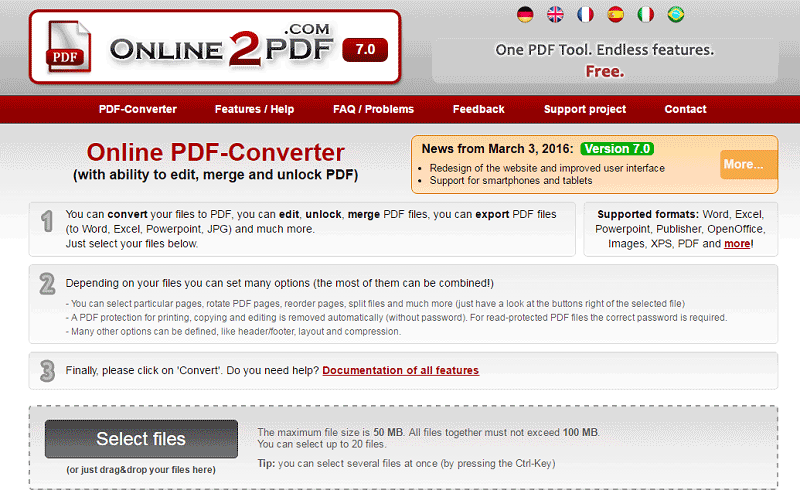
Online2PDF è uno strumento PDF online gratis creato da Thomas, uno sviluppatore indipendente di Vienna, Austria. È molto affidabile, veloce e facile da usare. Inoltre, non devi preoccuparti di truffe o cose del genere. Scamadviser.com dice che questo sito è sicuro da usare.
Quindi, come si convertono le GIF in immagini usando questo strumento? Segui questi passaggi:
Passo 1 Andare al sito Web di Online2PDF.
Passo 2 Cliccare Seleziona file. Selezionare il GIF che desideri convertire in PDF.
Passo 3 Nella sezione Preferenze, selezionare Immagine in PDF.
Passo 4 Regolare le impostazioni a tuo piacimento. Cliccare Converti.
È così facile! Sulla base della nostra prova, Online2PDF converte GIF in PDF ad una velocità encomiabile. E poiché Online2PDF è uno strumento online, puoi usarlo ovunque, in qualsiasi momento, purché tu abbia accesso a Internet.
Qual è il trucco? L'interfaccia di Online2PDF non è delle migliori. Il layout potrebbe essere un po' più ordinato in modo da essere ancora più facile da usare.
Aspose
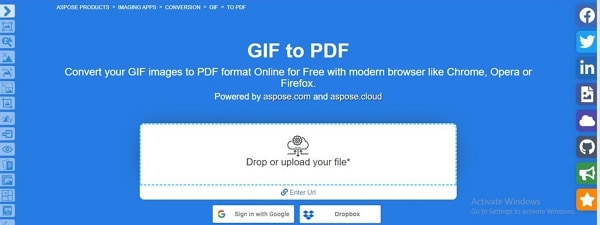
Il convertitore Aspose da GIF a PDF è un altro servizio web che permette questa conversione di file. È gratis e non richiede registrazione. In effetti, Aspose è uno dei migliori convertitori da GIF a PDF che dovresti provare.
Ciò che ci piace di più di Aspose da GIF a PDF è la sua integrazione con Google Drive e Dropbox. Ciò ti consente di ottenere le GIF che desideri convertire da quelle di archiviazione in cloud. Puoi anche utilizzare gli URL per importare il file in questo sito web.
Il problema con Aspose è che può richiedere circa un minuto per convertire GIF in PDF - più lento rispetto agli altri strumenti in questo elenco. Tuttavia, dal momento che può convertire in modo affidabile GIF in PDF gratis, dovresti proprio provarlo. Per effettuare conversioni su questo sito Web, attenersi alla seguente procedura:
- Andare alla pagina Aspose da GIF a PDF.
- Importare la GIF dal tuo computer, Google Drive, Dropbox o utilizzando un URL.
- Cliccare Converti.
FAQ
Ecco le risposte alle domande più frequenti su questo argomento:
1. Puoi inserire la mia GIF animata in un file PDF?
Si, puoi. Tuttavia, non è così semplice come aggiungere la GIF animata al PDF, poiché i PDF sono progettati per visualizzare immagini statiche. Su PDFelement, puoi incorporare la GIF animata usando i link. Quindi, quando clicchi il link, la GIF si aprirà e verrà riprodotta.
2. Come convertire una GIF in un documento Word?
Puoi convertire una GIF in un documento Word usando PDFelement. Per prima cosa, convertire la GIF in PDF seguendo i passaggi forniti sopra. Quindi, convertire il file PDF prodotto in un documento Word utilizzando lo strumento Convert di PDFelement.
3. Come convertire un GIF in JPG online gratis?
Dopo aver trasformato il GIF in un JPG, puoi convertirlo in un JPG utilizzando lo strumento Converti di PDFelement. In alternativa, puoi convertire direttamente le GIF in JPG utilizzando strumenti online come Convertio o app simili.
Conclusione
GIF è uno dei formati di file che usiamo comunemente per l'intrattenimento. Tuttavia, se desideri utilizzarli per scopi professionali, la conversione in PDF è altamente raccomandata. Ci sono diversi modi per convertire gif in pdf, sia online, attraverso il telefono o il desktop.
Qualunque sia il metodo scelto, Wondershare PDFelement è la scelta migliore, perché funziona su qualsiasi tipo di file e formato. Inoltre, semplifica il processo, risparmiando un sacco di tempo.
 100% sicuro | Senza pubblicità |
100% sicuro | Senza pubblicità |

